苹果手机的id怎么改 苹果手机ID账号如何更换
日期: 来源:龙城安卓网
苹果手机的ID是设备的唯一标识符,它与用户的苹果账号紧密相关,有时我们可能需要更改苹果手机的ID账号,比如在购买二手手机或者与其他人共享手机时。苹果手机ID账号如何更换呢?在本文中我们将介绍几种简单的方法来帮助您更改苹果手机的ID账号。无论您是想更换您的个人账号,还是需要将手机与其他人的账号关联起来,本文都将为您提供明确的指导。让我们一起来了解吧!
苹果手机ID账号如何更换
方法如下:
1.苹果手机更换Apple ID账号方法如下:
首先我们打开苹果手机上面的【设置】应用进入到系统里面。
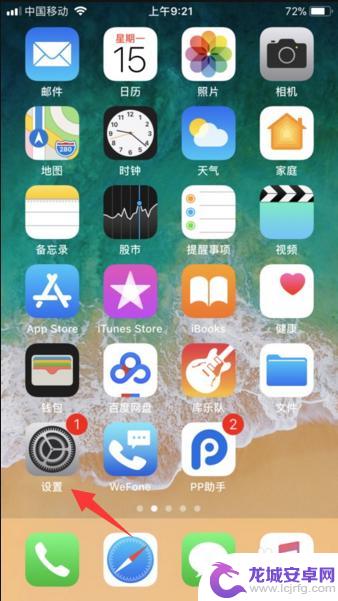
2.接着,我们点击一下最上方的Apple ID、iCloud、iTunes与App Store一栏。(如:图)
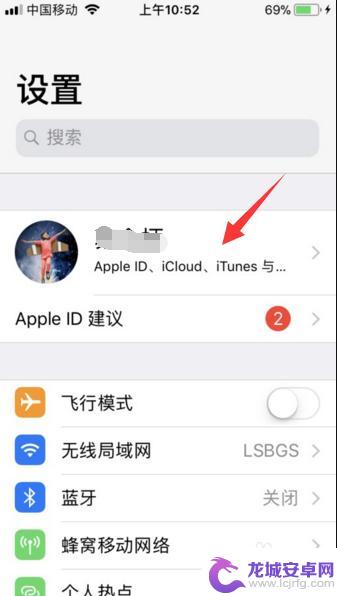
3.进入之后页面下拉至底部,可以看到【退出登录】选项,点击退出。
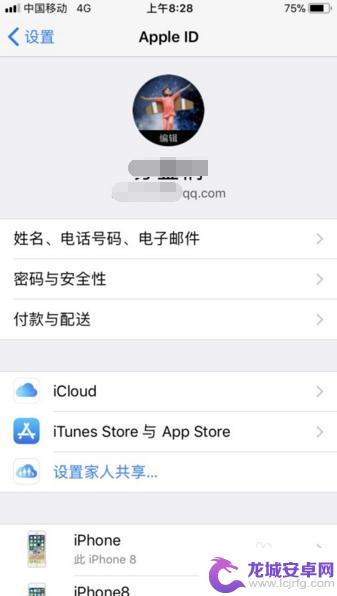
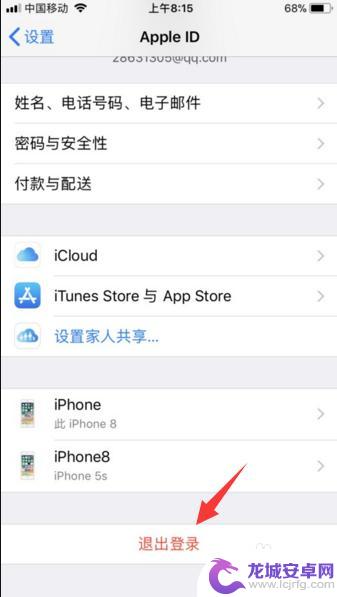
4.然后输入Apple ID账号密码验证一下,点击关闭即可退出苹果登录的Apple ID账号。
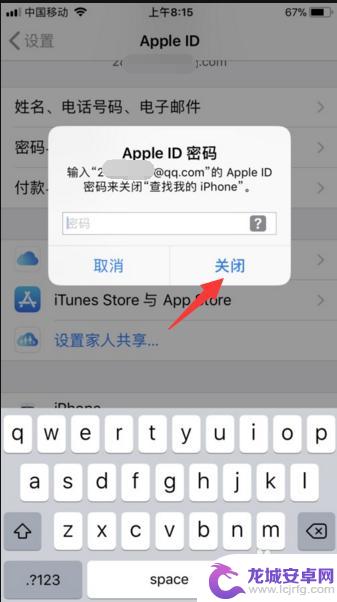
5.还有在退出时,会提示您是否保留在手机里面的通讯录或者游览器记录等数据时。根据个人需要注销时如果想要留数据的话,注意一下点击保留按钮。
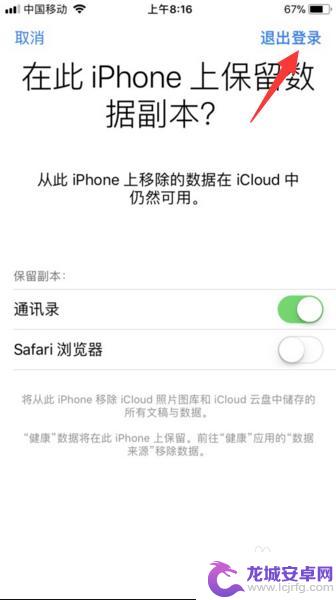
6.随后,即可退出账号。自己更换新的Apple ID账号,点击iPhone账号登录按钮进行更换登录即可。
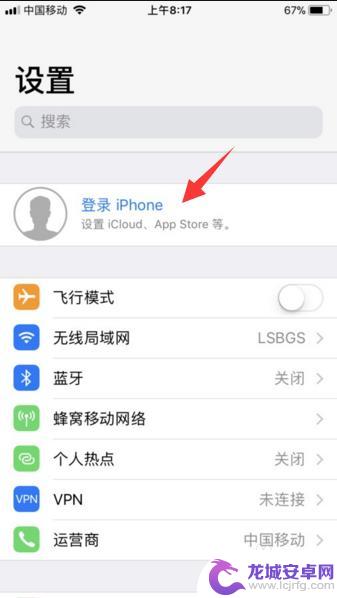
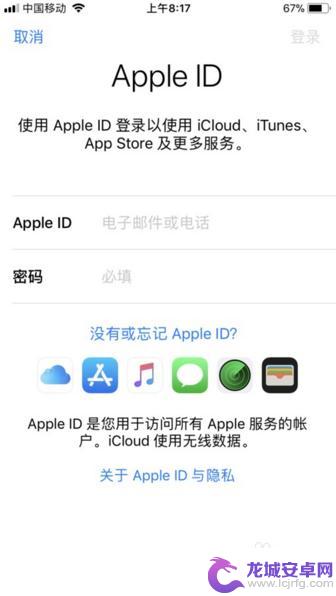
以上就是关于苹果手机的ID如何更改的全部内容,如果遇到相同情况的用户,可以按照小编的方法来解决。












